Hvor er krøniken i Google Chrome?
Hvis du pludselig finder et websted, du allerede har besøgt interessant, men du ikke længere kan huske webadressen, Google Chrome -historikken eller Afhængigt af hvilken browser du bruger, er Firefox -kronikken vigtig for at kunne finde de glemte sider med dens hjælp.
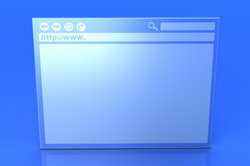
Faner i Google Chrome gør historien næsten overflødig
- Google Chrome giver mulighed for altid at have vigtige internetsider, som du har brug for eller gerne vil besøge, direkte i en fane så du altid kan få adgang til disse sider uden at skulle søge efter og få adgang til de relevante internettilbud igen og igen skal. Dette gør historien unødvendig til disse formål, så man kun tænker på, hvor den kan findes, når den er akut nødvendig.
- Også de forskellige udtryk, der alle navngiver én og det samme, nemlig opførelsen af de allerede Sider, du har besøgt, fører til, at det ene eller det andet forvirrer de respektive navne og så videre efter "tidslinje"søger, men" kurs "ville have været det korrekte udtryk.
- Nu er designet af den respektive navigation ved at blive et eget spørgsmål, hvilket hver browser også gør Google Chrome, designet til sig selv, som den finder passende eller som særlig fordelagtig for den respektive bruger kigger på. Det er selvfølgelig også et spørgsmål om en browsers generelle udseende, når det kommer til at tage den beslutning, hvor man bedst placerer den reference, der fører til krøniken eller historien er.
Krøniken er skjult, men let at finde
Hvis andre udbydere næppe giver dig mulighed for at overse stien til historien, er du nødt til det Google Se nærmere på Chrome for at komme på den rigtige vej.
- Gå til din browser.
- I den højre udvidelse af inputlinjen skal du kigge efter et symbol, der repræsenterer tre linjer under hinanden.
- Klik på dette piktogram for at åbne en menu.
- Vælg nu "Historik", og du får den fortegnelse, du leder efter.
Se browserhistorik - sådan fungerer det
Du vil vide, hvornår du har set hvilket websted eller om ...
Hvis du vil gå hurtigere, fører tastekombinationen Ctrl og H dig til, hvor dine sidebesøg gemmes.
Hvor nyttig finder du denne artikel?


